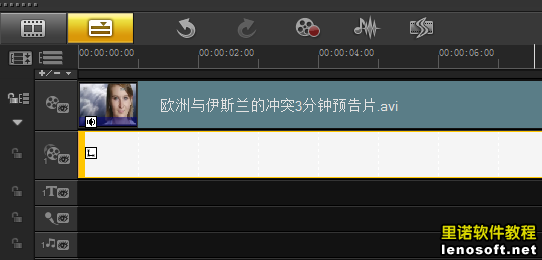相信大部分小伙伴在用会声会影自制视频的时候都会遇到这样一个大坎,怎么分割视频素材的音频和字幕问题,因为我们手上准备的视频素材都是成品,有音频有字幕,我们要把这些视频变成自制的,打上自己的烙印,必须先将视频和字幕分割出来,再能进行更多锦上添花操作,废话不多说,希望下面里诺小编介绍的教程对大家有帮助。
1、到网络上找一段理想的视频,下载下来,然后导入到会声会影中,放到视频轨道上。
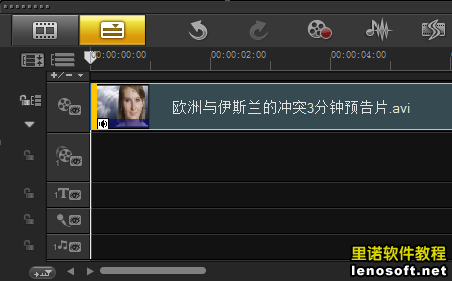
2、单击“选项”面板,在“视频”选项卡中单击“分割音频”按钮。
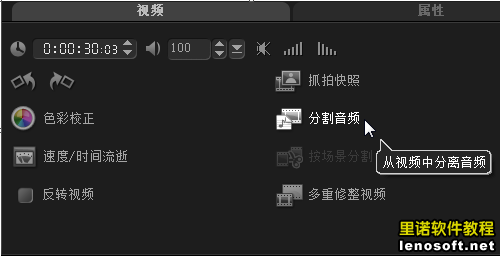
4、如果不想删除,在“选项”面板中单击“静音”按钮也可以达到关闭原音频的目的。
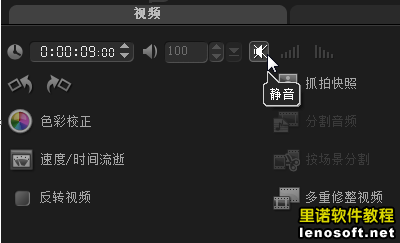
1、单击“选项”面板,勾选“变形素材”,以便处理视频大小。
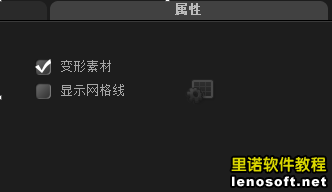
2、在预览面板中,将鼠标移至视频左下角的绿色小点上,并将视频往下拉,用同样的方法将右下角往下拉,直至字幕部分看不见为止。

1、进入“图形”选项,在“色彩”中选择一种颜色,将其拖动到覆叠轨中。
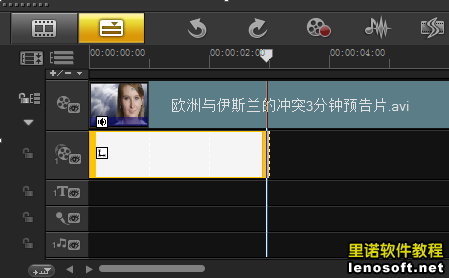
3、将覆叠轨总的色彩图形长度调整至视频同样长度。